So schneiden Sie ein YouTube-Video aus
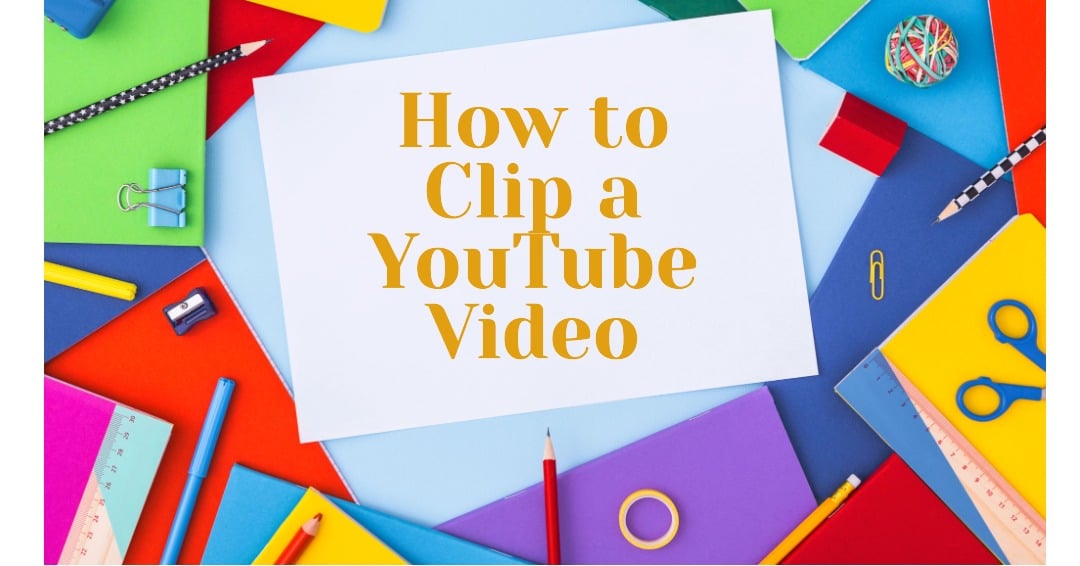
Inhaltsverzeichnis
Um einen lustigen Moment mit Ihren Freunden zu teilen, schneiden Sie ein YouTube-Video aus und senden Sie ihnen ganz einfach den kurzen, amüsanten Abschnitt.
Um einen bestimmten Teil eines YouTube-Videos zu teilen, schneiden Sie ihn einfach aus! Es sind keine Timecodes erforderlich – alles ist im Clip enthalten. Teilen Sie es in sozialen Medien, per E-Mail oder SMS. Perfekt, um einen kurzen Teil eines längeren Videos zu teilen. Hier erfahren Sie, wie Sie Videos ausschneiden und auf YouTube teilen.
Was sind Youtube-Clips?
YouTube-Clips sind eine praktische Funktion, die Google eingeführt hat, um dem Wunsch von Erstellern und Zuschauern nach einer einfachen Möglichkeit gerecht zu werden, kurze, teilbare Segmente von Videos oder Streams aufzunehmen. Die Idee hinter dieser Funktion besteht darin, es Benutzern einfacher zu machen, bestimmte Momente zu teilen, ohne das gesamte Video senden zu müssen.
Die Clipping-Funktion wurde Anfang 2021 zunächst mit einer kleinen Gruppe von Benutzern getestet, ist aber mittlerweile für fast jeden allgemein verfügbar. Wenn Sie in einem 30-minütigen YouTube-Video schon einmal auf einen lustigen oder interessanten 10-Sekunden-Moment gestoßen sind, wissen Sie, wie schwierig es ist, ihn mit anderen zu teilen. Bisher mussten Sie das gesamte Video senden, möglicherweise mit einem bestimmten Zeitstempel in der URL, was den Freigabevorgang etwas umständlich machte.
Mit YouTube-Clips ist der Vorgang jetzt viel einfacher. Sie können das lustige oder einprägsame Segment ganz einfach herausschneiden und in Ihren bevorzugten sozialen Netzwerken teilen. Dies ist eine praktische Möglichkeit, Freude zu verbreiten oder Aufmerksamkeit zu erregen, ohne das gesamte Video teilen zu müssen.
Spezifikationen für YouTube-Clips
YouTube-Clips müssen mindestens 5 Sekunden lang sein und können bis zu 60 Sekunden dauern. Aus demselben YouTube-Video können mehrere Clips erstellt werden, sodass Benutzer einen beliebigen 5- bis 60-sekündigen Abschnitt auswählen können.
Zulassungskriterien für Clips
Nicht jedes YouTube-Video ist zum Ausschneiden geeignet. Um sich zu qualifizieren, müssen Videos eine Mindestlänge von 2 Minuten haben. YouTube-Shorts sind daher nicht teilnahmeberechtigt. Das Vorhandensein eines Scherensymbols in der Menüleiste unter dem Video zeigt die Berechtigung an.
Auffinden Ihrer YouTube-Clips
Alle erstellten Clips werden bequem in Ihrer YouTube-Kanalbibliothek organisiert. Navigieren Sie zum Menü auf der linken Seite und öffnen Sie die Registerkarte „Ihre Clips“. Hier können Sie jeden Clip ganz einfach ansehen, teilen oder löschen.
Aktivieren oder Deaktivieren des Zulassens, dass Zuschauer ein YouTube-Video ausschneiden dürfen
Standardmäßig sind alle nicht privaten YouTube-Videos, die mindestens 2 Minuten dauern, für Clips geeignet. Ersteller, die Zuschauern das Erstellen von Clips ermöglichen oder deaktivieren möchten, können die Einstellungen in YouTube Studio anpassen. Öffnen Sie YouTube Studio, gehen Sie zum Menü „Einstellungen“, klicken Sie auf die Registerkarte „Kanal“ und navigieren Sie zu „Erweiterte Einstellungen“, um die Clip-Einstellungen zu verwalten.
Kontrolle über die Clip-Erstellung
Während keine Einstellungen für einzelne Videos verfügbar sind, bietet YouTube eine gewisse Kontrolle darüber, wer Clips erstellen und was sie in Beschreibungen aufnehmen können.
- Benutzer daran hindern, Inhalte auszuschneiden: Fügen Sie die Kanal-URL eines Benutzers zu Ihrer Liste der ausgeblendeten Benutzer in den YouTube Studio-Einstellungen auf der Registerkarte „Community“ hinzu.
- Bestimmte Wörter in Clipbeschreibungen verhindern: Geben Sie verbotene Wörter in das Feld „Gesperrte Wörter“ auf der Registerkarte „Community“ ein, um die in Clipbeschreibungen verwendete Sprache zu steuern.
So erstellen und teilen Sie einen YouTube-Clip
Ein YouTube-Clip ist ein kurzer Ausschnitt mit einer Länge von 5 bis 60 Sekunden. Ihre Clips werden in Ihrer Bibliothek gespeichert und können geteilt werden. Derzeit haben nur einige Ersteller diese Funktion aktiviert, sodass nicht alle Videos ausgeschnitten werden können.
Um ein YouTube-Video auf dem Desktop oder Android zu schneiden, gehen Sie wie folgt vor, um einen YouTube-Clip zu erstellen:
- Melden Sie sich bei YouTube an.
- Gehen Sie zu dem Video, das Sie ausschneiden möchten.
- Klicken Sie unter dem Video auf „Clip“.
- Benennen Sie Ihren Clip.
- Legen Sie Start- und Endzeiten fest oder verwenden Sie den Timeline-Schieberegler.
- Klicken Sie auf „Clip teilen“.
- Wählen Sie eine soziale Plattform oder kopieren Sie den Direktlink zum Teilen.
Das Erstellen eines YouTube-Clips ist unter iOS derzeit nicht möglich. Wenn es verfügbar wird, wird der Vorgang wahrscheinlich ähnlich wie bei Android sein.
Wenn jemand Ihren Clip ansieht, läuft er in einer Schleife ab. Sie können es teilen oder das vollständige Video ansehen.
Auf dem Desktop finden Sie Ihre Clips unter Bibliothek > Ihre Clips. Klicken Sie auf die drei Punkte, um Optionen wie „Teilen“ und „Löschen“ anzuzeigen.
Hinweis: Clips aus Livestreams bleiben erhalten, wenn der Ersteller den Stream hochlädt. Clips aus Streams, die länger als acht Stunden dauern, können nicht erstellt werden.
Wenn Sie neugierig sind, Clipping auf YouTube auszuprobieren, können Sie es selbst erkunden. Schauen Sie sich weitere Details an und probieren Sie es in einem beliebigen Video aus. Wenn Sie die Schaltfläche zum Ausschneiden nicht sehen, liegt das wahrscheinlich daran, dass der Ersteller diese Funktion deaktiviert hat. Ich werde das gleich erklären.
- So leeren Sie Ihren YouTube-Cache
- Google bringt generative KI auf YouTube: ein Game-Changer für Content-Ersteller
- So beheben Sie den ständig abstürzenden YouTube-Fehler
- So lassen Sie YouTube im Hintergrund laufen
Für YouTuber, die sich fragen, ob sie Clips auf ihrem Kanal deaktivieren können, lautet die Antwort „Ja“. Es ist ein unkomplizierter Prozess. Melden Sie sich auf Ihrer YouTube Studio-Seite unter studio.youtube.com an, gehen Sie zu „Einstellungen“, dann „Kanal“ und klicken Sie auf „Erweiterte Einstellungen“. Im Abschnitt „Clips“ finden Sie die Option „Zuschauern nicht erlauben, meine Inhalte auszuschneiden.“ Wählen Sie einfach diese Option aus und Clips werden in Ihren Videos deaktiviert. Dadurch haben Ersteller die Kontrolle darüber, ob Zuschauer Teile ihrer Inhalte ausschneiden und teilen können.





